
Preuzimanje slika predloženih metoda Windows 10 potpuno je originalna i može se koristiti za vraćanje licencirane verzije sistema na vašem uređaju. Ako nemate digitalnu licencu ili ključ proizvoda, OS možete instalirati i na PC ili laptop i koristiti ga bez aktiviranja. Može biti korisno i korisno: kako preuzeti izvorni ISO Windows 10 stariji verzije.
- Standardni način preuzimanja Windows 10
- Kako preuzeti ISO Windows 10 sa Microsoftove web stranice bez programiranja
- Boot Windows 10 sa Rufus Program
- TechBech po WZT
- Video instrukcija
Službeni način preuzimanja Windows 10 X64 i X86 koristeći alat za stvaranje instalacije
Da biste preuzeli originalne slike ISO Windows 10, Microsoft je koristio vlastitu korisnost Media Creation Tool - alat za kreiranje instalacija pogona, koji, između ostalog, omogućuje vam da se i jednostavno slika preuzimanje sistema. U ovom slučaju preuzmite najnoviju verziju sustava Windows 10 s izborom 64-bitnih i 32-bitnih sustava, a ISO image sadrži i kućnu (domaću) i profesionalnu (pro) verziju sistema. Postupak se sastoji od sljedećih koraka:
- Idi na https://www.microsoft.com/ru-ru/software-download/windows10 stranicu i kliknite na "Download alat sada", nakon što je alat je preuzet Media Stvaranje alata, pokrenite ga.
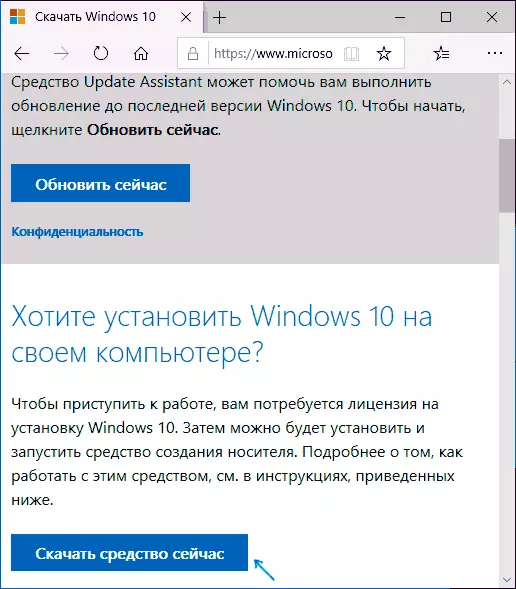
- Nakon razdoblja alata za obuku, prihvatite licencne uvjete, a zatim - odaberite "Stvori instalacijski medij (USB-Flash Drive, DVD-ROM ili ISO-datoteku) i kliknite" Dalje ".
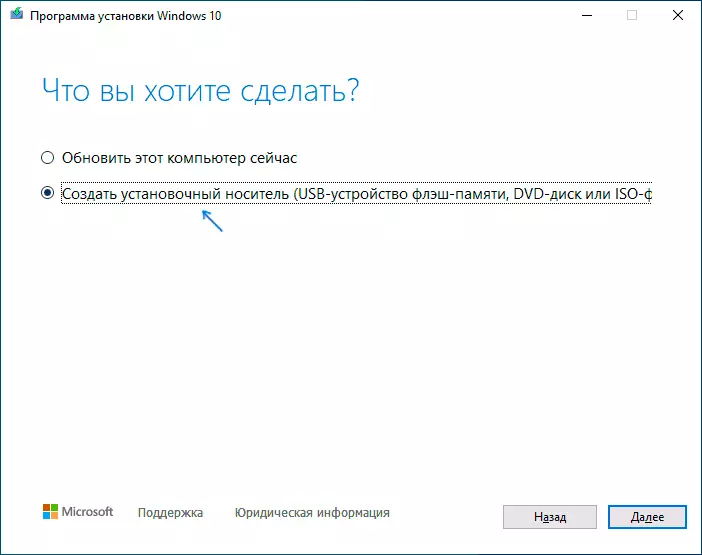
- U narednom koraku možete izabrati kakav Windows 10 download - za to, Uncheck "Koristi preporučene postavke za ovo računalo" i odaberite pitanje jezika (izaberite Windows 10 - sadrži sve korisnike sistema na raspolaganju izdanje) i bit u "Arhitektura". Kliknite "Dalje".
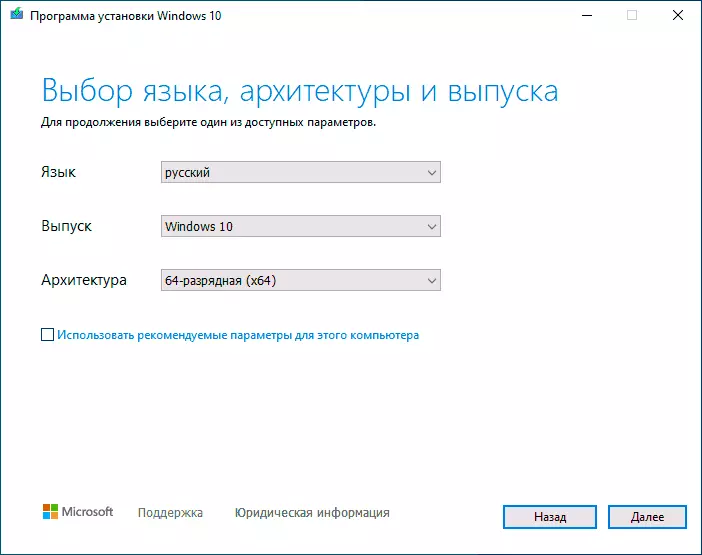
- Navedite da li želite da preuzmete Windows 10 kao ISO datoteku za buduće nezavisne akcije s njim ili samo stvoriti bootable USB flash pogon priključen na pogon (podaci iz njega će biti uklonjena).
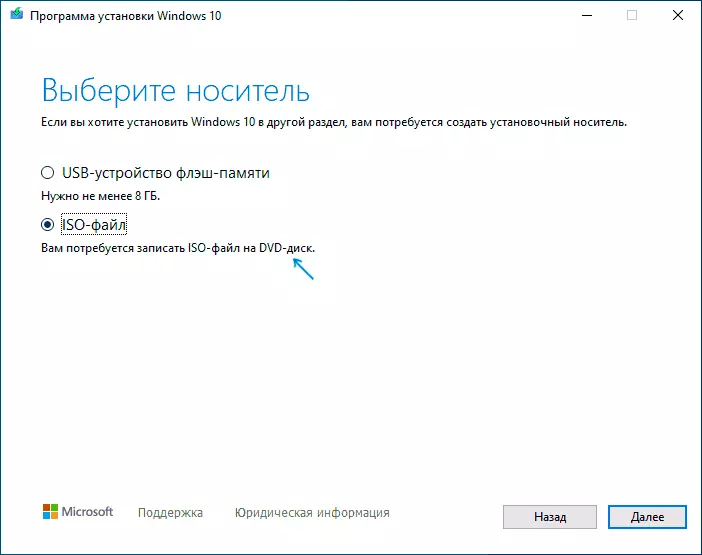
- Ako odaberete "ISO-file" također će morati odrediti gdje da biste sačuvali sliku.
Nakon ovih koraka morat će pričekati samo dok se slika Windows 10 preuzme na računar, a zatim ga koristi onako kako želite.
Kako skinuti originalni ISO Windows 10 na web stranici Microsoft bez programiranja
Postoji metoda koja vam omogućuje preuzmi Windows 10 sa službene stranice bez učitavanja Microsoftovog uslužnog programa, ali sakriven je iz Windows korisnika, ipak, njegova je upotreba moguća:
- Posjetite službenu https://www.microsoft.com/ru-ru/software-download/windows10 download stranicu u bazirana na pretraživaču Chrome a (Google Chrome, Opera, Yandex Browser).
- Pritisnite desni gumb miša na desnom tipki i odaberite "Vidi kôd" (ponekad se može nazvati drugačijem, na primjer ", provjerite objekt").

- Debugging konzola će se otvoriti, naći dugme za emulaciju režim mobilni uređaj (označeno na snimku) i kliknite na nju i izaberite bilo koji mobilni uređaj preko same stranice.
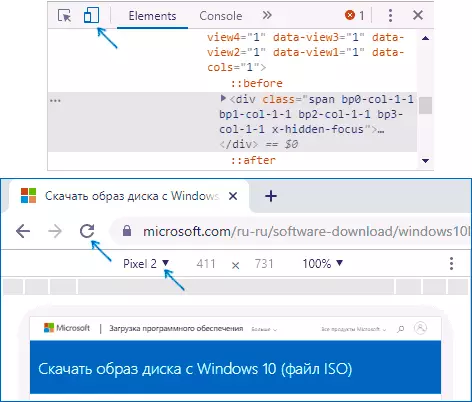
- Ažurirati stranicu u browser: svojim izgledom će se promijeniti. U "Izbor za javnost", odaberite "Windows 10" i kliknite na "Potvrdi".
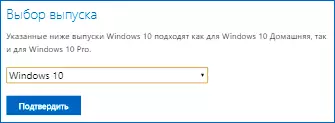
- U sljedećem koraku navedite jezik proizvoda, na primjer, ruski i kliknite "Potvrdi".
- Preuzmite Windows 10 - 64-bitni ili 32-bitni sa službene Microsoftove web stranice.

Kao rezultat toga, ne zahtijevamo uslužni program za stvaranje medija, proces preuzimanja, sa velikom verovatnoćom, biće brži nego u prvom slučaju: jer je osim slike ISO Windows 10 ništa dalje u računaru neće preuzeti.
Bilješka: Ako je ista službena stranica otvorena s telefona ili računara, gdje se operativni sistem razlikuje od sustava Windows, opterećenje slike će se učitati direktno bez opisanih manipulacija.
Preuzmite Windows 10 pomoću programa Rufus
Mnogi koriste program RUFUS za stvaranje boot fleš disk, ali ne svi znaju da je najnovija verzija ovog programa također omogućuju vam da preuzimanje ISO Windows 10, a originalna slika sa zvaničnog sajta se učitava.
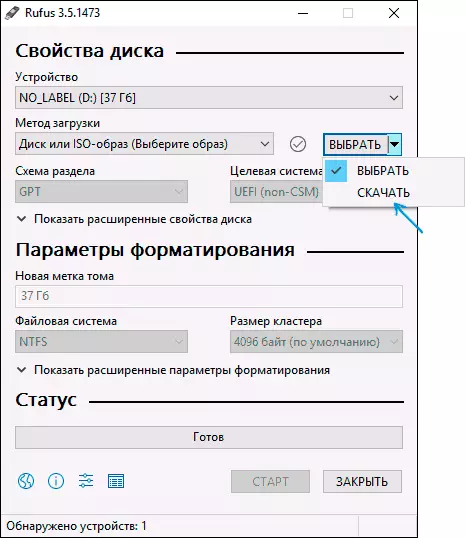
Željena stavka nalazi se tamo, gdje je tipka "Select" dovoljna da klikne na strelicu pored gumba i promijenili stavku na "Preuzmi", a zatim kliknite na gumb. Za više informacija: Kako preuzeti Windows 10 koristeći Rufus.
Korištenje TechBench by WZT
Ranije, Microsoftove web stranice prisustvovalo je odjeljak TechBench za pogodne ISO slike, ali ubuduće su ukinuli ovaj odjeljak. Sada je analogna techbech-a dostupna u obliku zasebnog web mjesta https://tb.rg-adguard.net/publ.php?lang=ru-ru
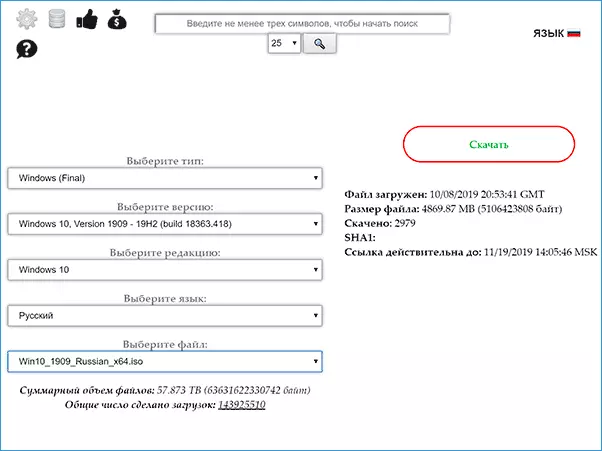
Samo idi na sajt, odaberite željenu verziju Windowsa 10, koji želite da preuzmete i dobiti direktnu vezu: Nakon pokretanja preuzimanje, na "Download" stranicu u vašem browseru možete biti sigurni da je ISO slika je preuzet iz Microsoft lokacije (Software-Download.microsoft. COM), i.e. Ovo je potpuno originalni sistem.
Kako skinuti Windows 10 - video uputstvo
Nadam se da su predložene opcije korisne. Srećom, službena slika Windows 10 nedavno nije bila posebnija poteškoća. Ako trebate instalirati instalaciju OS-a na laptop ili računar, tada su gotovo sve nijanse navedene u uputama čiste instalacije sustava Windows 10 sa bljeskalice.
